
Si succeir d'una manera que no es pot entrar al seu compte Microsoft (així com restablir la contrasenya a la pàgina web MS) i és per aquesta raó per la qual vol eliminar-la, mentre que no hi ha cap altre compte (si qualsevol - utilitzar la forma habitual per eliminar), consells sobre com fer-ho mitjançant l'activació d'un compte d'administrador oculta (i sota d'ella ja es pot eliminar el compte i començar un de nou) es pot trobar en l'article de com restablir l'Windows 10 contrasenya.
Com eliminar el compte de Microsoft i activar local
El primer, el mètode més fàcil i més avançada en el sistema és simplement fer que el seu compte corrent local utilitzant la configuració (a el mateix temps, els seus paràmetres de configuració, disseny i altres no se sincronitzaran en els dispositius).
Per tal de fer això, només ha d'anar a Inici - paràmetres (o premeu Win + I) - Comptes i seleccioneu "Correu electrònic i comptes". A continuació, realitzi els passos simples. Nota: Conserveu tot el seu treball, ja que després de desconnectar el compte de Microsoft, haurà de sortir de el sistema.
- Feu clic a "Entrar en el seu lloc amb un compte local."
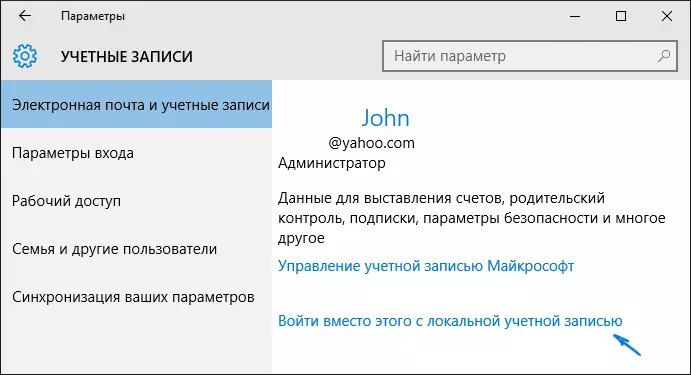
- Introduïu la contrasenya actual del compte de Microsoft.
- Introduir noves dades, ja d'un compte local (contrasenya, la pista, nom del compte, si cal modificar).
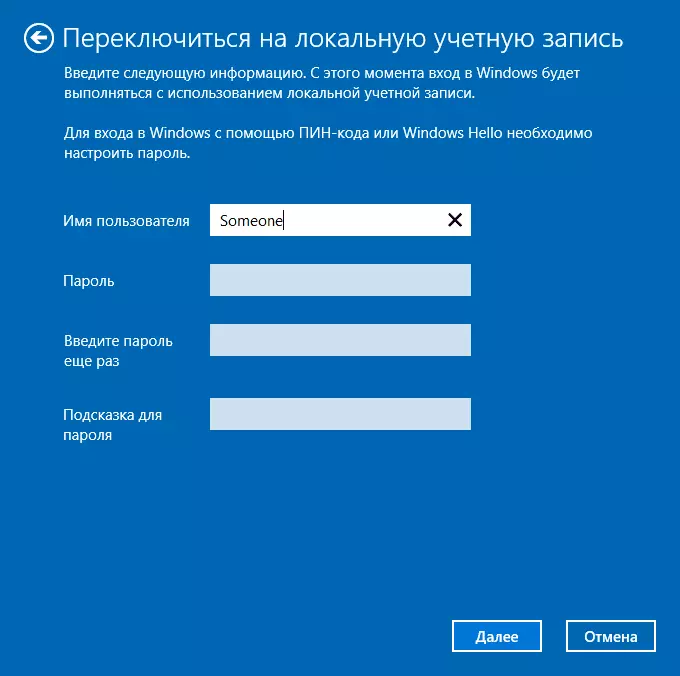
- Després d'això, se li va informar que es necessita per sortir de sistema i aneu a la nova compte.
Després de sortir i tornar a entrar a Windows 10, tindrà un compte local.
Com eliminar el compte de Microsoft (o local), si hi ha un altre compte
El segon cas comú - més d'un compte es va crear en Windows 10, s'utilitza el compte local, i el compte de Microsoft innecessària ha de ser esborrat. En primer lloc, per a això, ha de passar per sota del compte d'administrador (però no el que anem a eliminar, si cal, instal els drets d'administrador per al seu compte).
Després d'això, anar a l'inici - Paràmetres - Comptes i seleccioneu "Família i altres usuaris". Seleccioneu el compte que voleu eliminar la llista de "altres usuaris", feu clic i feu clic al botó "Esborrar" apropiat.
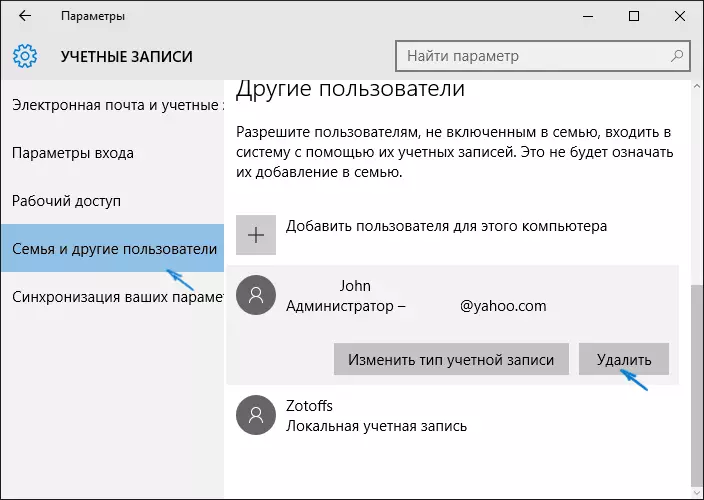
Veureu una advertència que totes les dades (arxius a l'escriptori, documents, fotos i altres persones d'aquesta persona també s'eliminaran en aquest cas - tot el que s'emmagatzema en C: \ Users \ nom d'usuari) d'aquest usuari (només dades en els discos no anar enlloc). Si anteriorment ocupaven de la seva seguretat, feu clic a "Elimina el compte i dades". Per cert, de la següent manera, totes les dades d'usuari es poden guardar.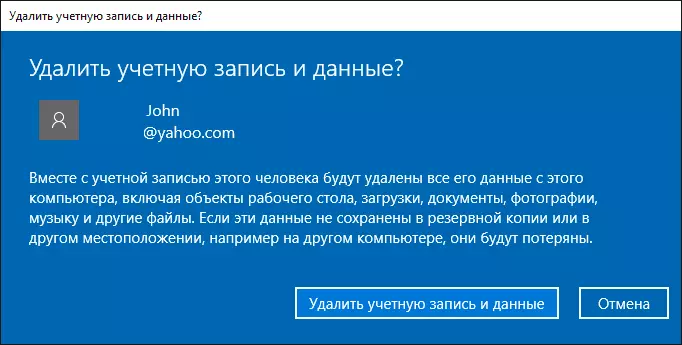
Després d'un curt període de temps, s'eliminarà el compte de Microsoft.
A l'eliminar el compte de Windows 10 utilitzant el tauler de control
I una forma més, probablement, el més "natural". Anar a l'tauler de control de Windows 10 (al seu torn en la vista "icones" a la part superior, si hi ha una "categoria"). Seleccioneu "Comptes d'usuari". D'altra acció, ha de tenir drets d'administrador en el sistema operatiu.
- Feu clic a "Administrar un altre compte".

- Seleccionar el compte de Microsoft (apte per a local) que voleu eliminar.
- Feu clic a "Elimina el compte".

- Seleccioneu si voleu eliminar els arxius de comptes o necessitat d'estar a l'esquerra (a el mateix temps, en el segon cas, es mouran a la carpeta a l'escriptori de l'usuari actual).
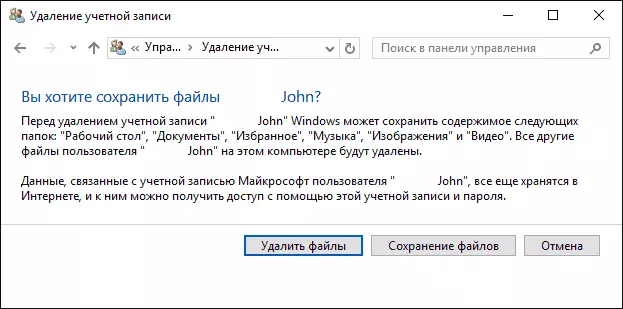
- Confirmar l'eliminació del compte de l'ordinador.
A punt, això és tot el que necessita per eliminar un compte innecessari.
Una altra manera de fer el mateix, de les que són adequades per a totes les Windows 10 edicions (també requerits per l'administrador):
- Premeu Win + R tecles en el teclat.
- Introdueixi netplwiz a la finestra "Executar" i premi ENTER.
- A la pestanya "Usuaris", seleccioneu el compte que voleu eliminar i feu clic al botó Esborrar.
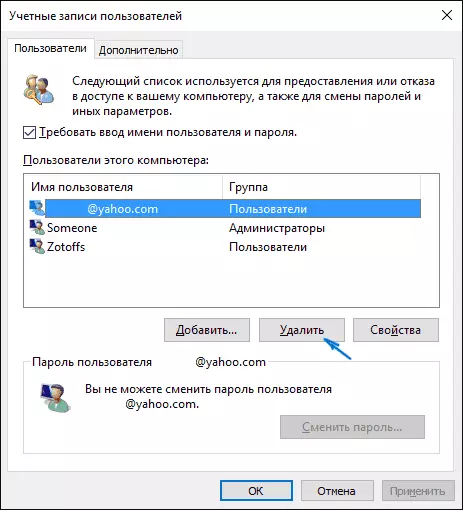
Després de confirmar l'eliminació, s'eliminarà compte seleccionat.
L'eliminació de comptes de Microsoft - Vídeo
Informació adicional
Aquestes no són totes les maneres, però totes les opcions enumerades són adequats per a qualsevol de les edicions de Windows 10 En la versió professional pot, per exemple, realitzar aquesta tasca a través de "Administració d'equips" - "Els usuaris i grups locals". A més, la tasca es pot realitzar utilitzant la línia d'ordres (usuaris de la xarxa).
Si no prenia en compte alguns dels possibles contextos de la necessitat d'eliminar un compte - pregunti als comentaris, vaig a tractar d'explicar una solució.
